小熊一键重装系统pe系统,pe系统下修复分区表教程
pe系统内一般都有许多工具可以对电脑进行维护。在出现硬盘分区表损坏的情况下,如何通过pe系统修复分区呢?实际上小熊pe系统内的disfix工具就可以修复分区表。那么下面就让小编为大家带来pe系统下修复分区表教程。
准备工作:
一个小熊启动u盘
设置bios从u盘启动
具体步骤:
1.将小熊u盘插入usb接口,设置u盘启动后,进入u盘的主界面中。按“”选择【06】MaxDos工具箱,回车进入。
然后在MAXDOS主菜单中选择第一个选项,按下回车。

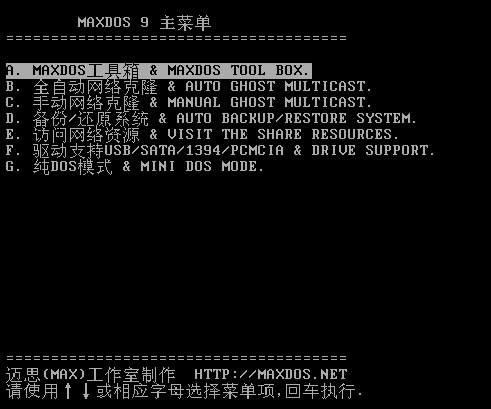
2. 接着在弹出的窗口下面输入“diskfix”,按下回车。
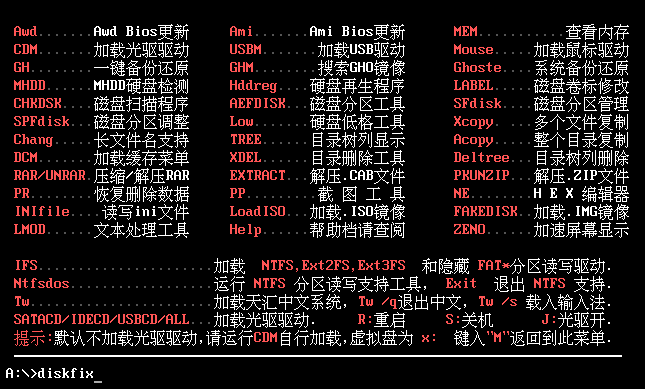
3.进入分区修复程序后,选择“确定”,然后在窗口中选择“保留”
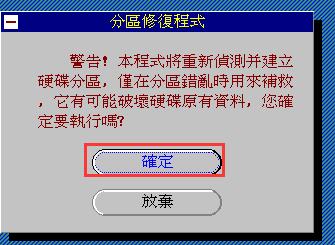
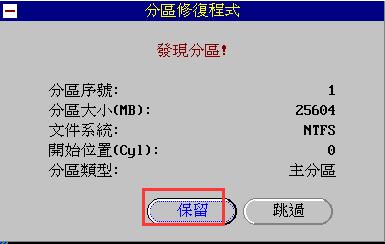
4.分区修复完成后,选择“确定”,然后拔掉U盘重启电脑即可。
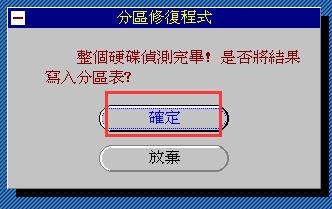
以上就是小编为大家带来的pe系统下修复分区表教程。如果因为病毒等原因导致分区损坏,使用小熊U盘内的工具即可对分区表进行修复。
Win10教程查看更多

2021-10-08查看详情

2021-10-05查看详情

2021-10-05查看详情

2021-09-24查看详情

重装系统教程查看更多

win10电脑系统应该如何进行快速安装?我们怎么快速重装系统win10?大家都知道重装系统的方法有很多种,但是要说最简单的一种,无疑是一键重装了。就算你是电脑新手,完全可以靠自己重装,毫无压力。下面,小编将带大家来看看win10电脑系统应该如何进行快速安装吧。
联想拯救者Y9000X 2TB搭载Intel Core i7-9750H(2.6GHz/L3 12M)处理器,配置32GB DDR4和2TB SSD,笔记本无光驱。一般我们可以用光盘重装系统,那么对于没有光驱的笔记本该如何进行重装系统呢?下面为大家介绍联想拯救者Y9000X 2TB如何一键重装win8系统。
神舟战神K670C-G4A1是一款15.6英寸的高清大屏笔记本,这款笔记本标配了Intel Pentium G5420处理器,还有512GB SSD以及NVIDIA GeForce MX250独立显卡,电脑运行速度非常快,非常适合用来影音与娱乐。那这款神舟战神K670C-G4A1笔记本如何重装win8系统大家有了解过吗,今天小编跟大家分享神舟战神K670C-G4A1如何一键重装win8系统。
雷神911(Intel第八代)如何一键重装win8系统?小熊一键重装系统软件特别适合小白用户,帮助没有电脑基础的用户成功重装系统。那么现在小编就跟大家分享一篇使用小熊一键重装系统软件装系统的教程,以雷神911(Intel第八代)笔记本如何一键重装win8系统为例。
